PreSonus Studio One 3.5.1
Digitální zvuková stanice Studio One byla vydána poměrně nedávno - v roce 2009 a nejpozději do roku 2017 je nejnovější verze. Pro takové krátké období se program již stal populárním nástrojem, který používají profesionálové i amatéři při vytváření hudby. Právě to jsou možnosti Studio One 3, které budeme dnes zvažovat.
Čtěte také: Software pro úpravu hudby
Obsah
- Nabídka Start
- Uspořádání stopy
- Poznámkový blok
- Připojovací nástroje
- Prohlížeč a navigace
- Ovládací panely
- Podpora zařízení MIDI
- Záznam Aduio
- Audio a MIDI editor
- Automatizace
- Klávesové zkratky z jiných DAW
- Podpora zásuvných modulů třetích stran
- Výhody
- Nevýhody
- Stáhněte si zkušební verzi programu PreSonus Studio One
- Otázky a odpovědi
Nabídka Start
Po spuštění se dostanete do okna rychlého startu, které můžete vypnout v nastavení, pokud ho potřebujete. Zde si můžete vybrat projekt, s nímž jste již pracovali, a pokračovat v práci s ním nebo vytvořit nový. Také v tomto okně naleznete sekci se zprávami a profilem.
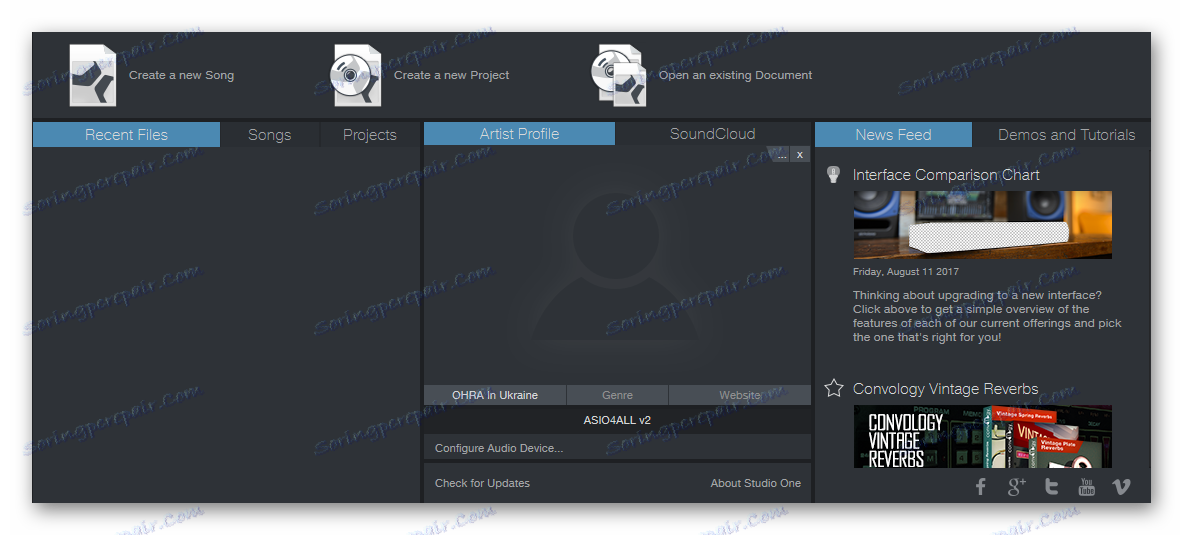
Pokud jste si vybrali novou skladbu, zobrazí se před vámi několik šablon. Můžete vybrat styl písně, upravit tempo, trvání a určit cestu k ukládání projektu.
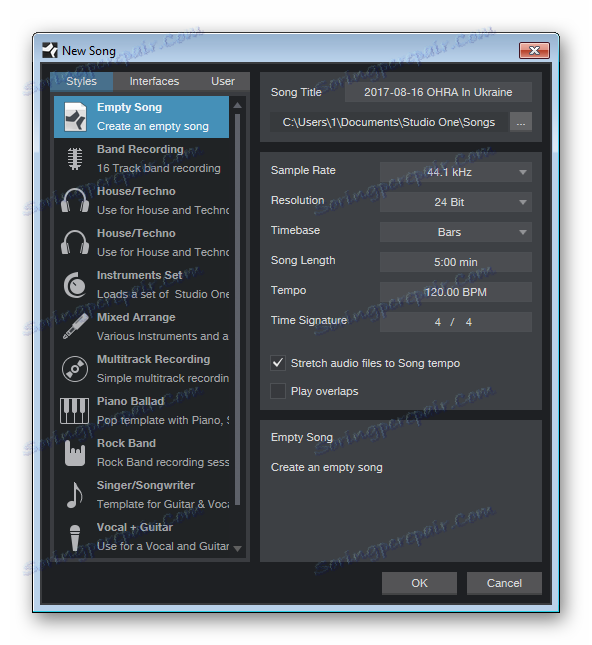
Uspořádání stopy
Tento prvek je navržen tak, aby vytvářel značky, díky nimž můžete rozbít stopu do částí, například sboru a dvojice. Chcete-li to provést, nezřežte píseň na kousky a vytvořte nové skladby, stačí vybrat požadovanou část a vytvořit značku, po které je možné ji editovat samostatně.
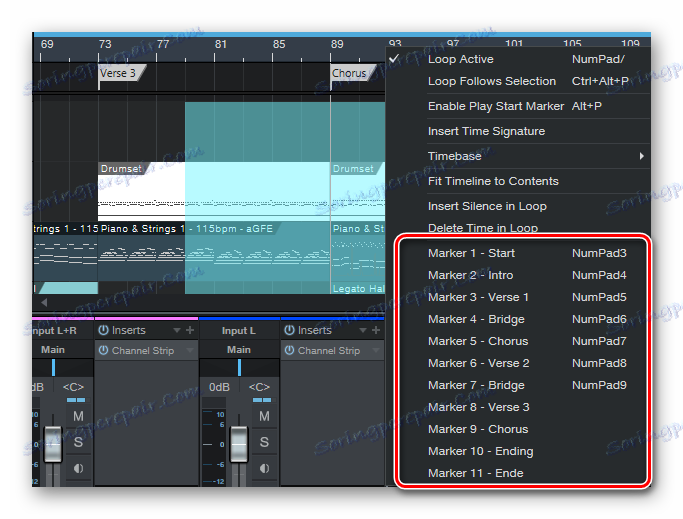
Poznámkový blok
Můžete si vzít jakoukoli stopu, část stopy, část a přenést ji na škrábací podložku, kde můžete tyto velmi jednotlivé kusy upravovat a ukládat bez zasahování do hlavního projektu. Jednoduše klikněte na příslušné tlačítko, otevře se poznámkový blok a můžete ho změnit na šířku tak, aby to nevyžadovalo mnoho místa.
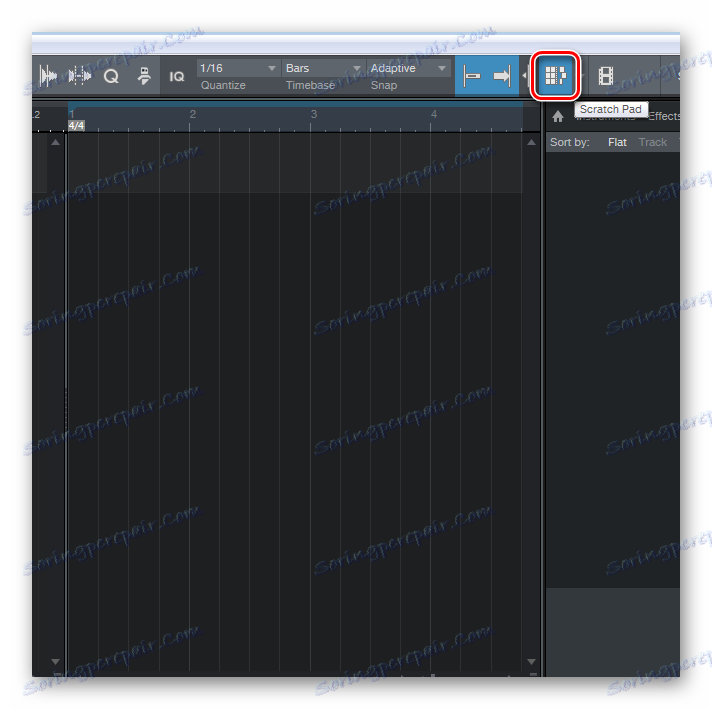
Připojovací nástroje
Pomocí zásuvného modulu Multi Instruments můžete vytvářet složité zvuky s překrytí a oddělením. Stačí je přetáhnout k oknu se spuštěnými stopami. Potom vyberte libovolné nástroje a vložte je do okna pluginu. Nyní můžete kombinovat několik nástrojů a vytvořit nový zvuk.
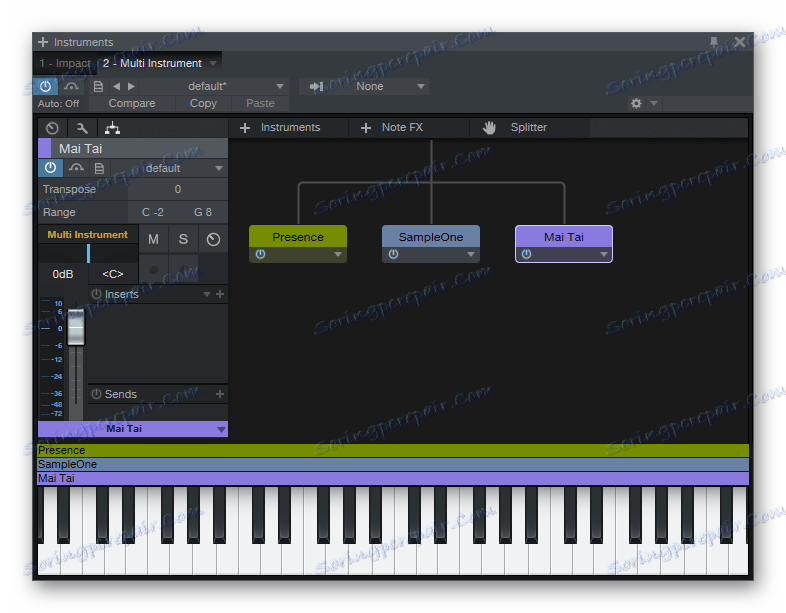
Prohlížeč a navigace
Pohodlný panel na pravé straně obrazovky bude vždy užitečný. Zde jsou všechny nainstalované pluginy, nástroje a efekty. Zde můžete vyhledat vzorky nebo smyčky. Pokud si nepamatujete, kde je uložen určitý prvek, ale znáte jeho název - použijte vyhledávání a zadejte jeho celé jméno nebo jen jeho část.
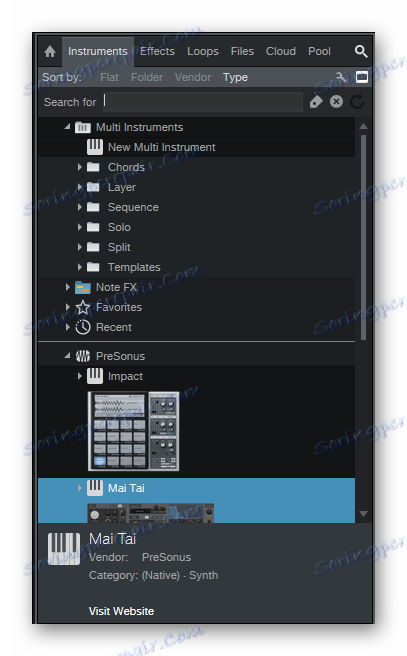
Ovládací panely
Toto okno je vytvořeno ve stejném stylu jako všechny podobné DAW, nic není nadbytečné: řízení stopy, nahrávání, metronom, tempo, hlasitost a časová osa.

Podpora zařízení MIDI
Můžete připojit hardware k počítači a nahrávat hudbu nebo jej spravovat pomocí programu. Po nastavení se přidá nové zařízení, kde musíte zadat výrobce, model zařízení, volitelně můžete použít filtry a přiřadit kanály MIDI.
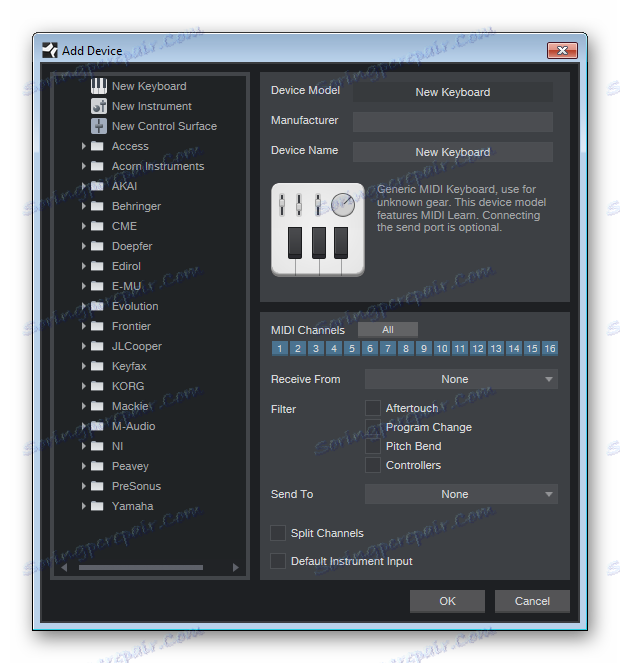
Záznam Aduio
Nahrávání zvuku v Studio One je velmi snadné. Stačí připojit mikrofon nebo jiné zařízení k počítači, nakonfigurovat jej a zahájit proces. Vytvořte novou stopu a aktivujte tlačítko "Nahrát" a poté klikněte na tlačítko záznamu na hlavním ovládacím panelu. Po dokončení stačí kliknout na tlačítko "Stop" pro zastavení procesu.
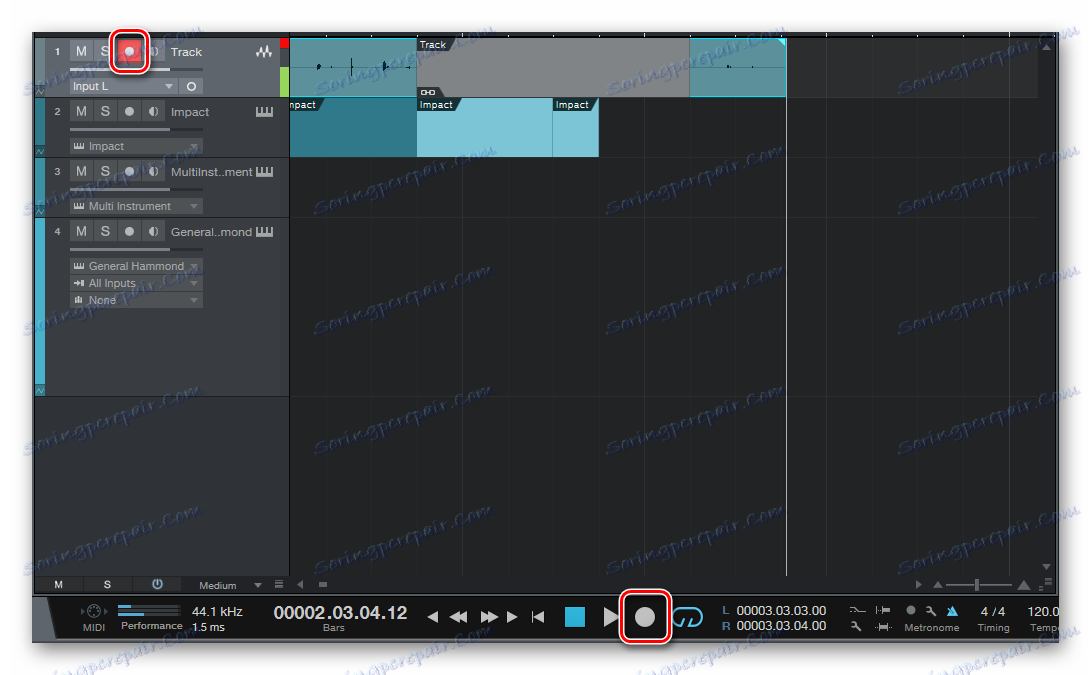
Audio a MIDI editor
Každá skladba, ať už audio nebo midi, může být editována samostatně. Jednoduše klikněte na něj dvakrát a poté se zobrazí samostatné okno. V editoru zvuku můžete vystřihnout stopu, umlčet, zvolit režim stereo nebo mono a provést další nastavení.
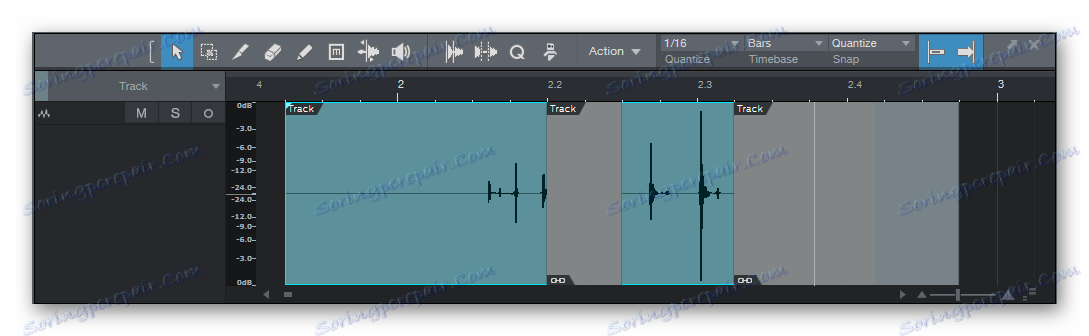
Editor MIDI provádí stejné funkce, přidává se pouze Piano Roll s vlastními nastaveními.
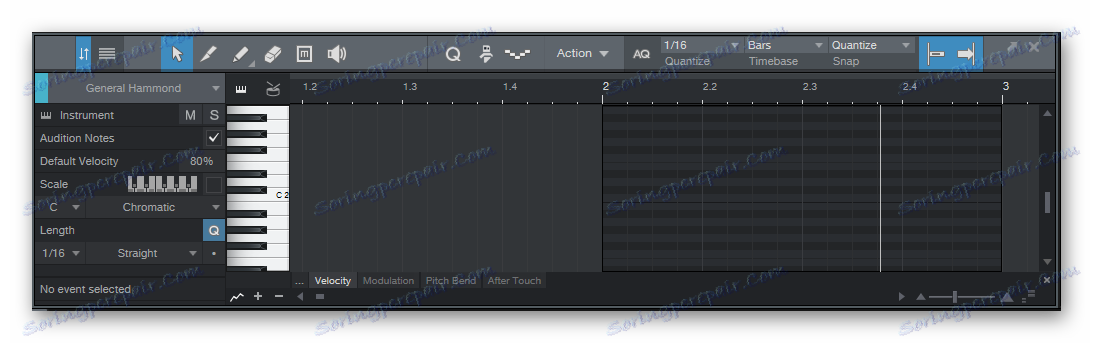
Automatizace
Chcete-li provést tento proces, nemusíte připojovat jednotlivé zásuvné moduly ke každé stopě, stačí kliknout na nástroj "Malování" v horní části panelu nástrojů a můžete rychle konfigurovat automatizaci. Můžete nakreslit čáry, křivky a některé další typy připravených režimů
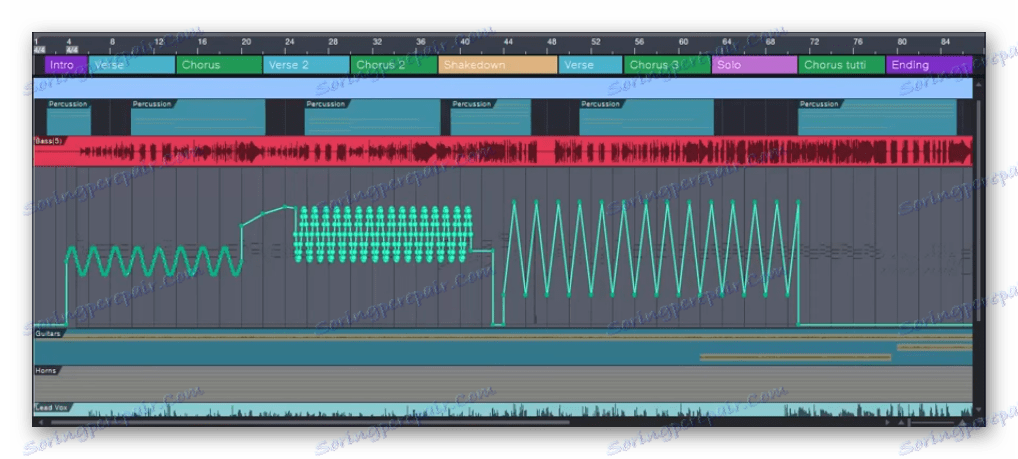
Klávesové zkratky z jiných DAW
Pokud jste dříve pracovali v podobném programu a rozhodli jste se přepnout na Studio One, doporučujeme vám podívat se na nastavení, protože tam najdete přednastavení klávesových zkratek z jiných pracovních zvukových stanic - což zjednoduší závislost na novém prostředí.
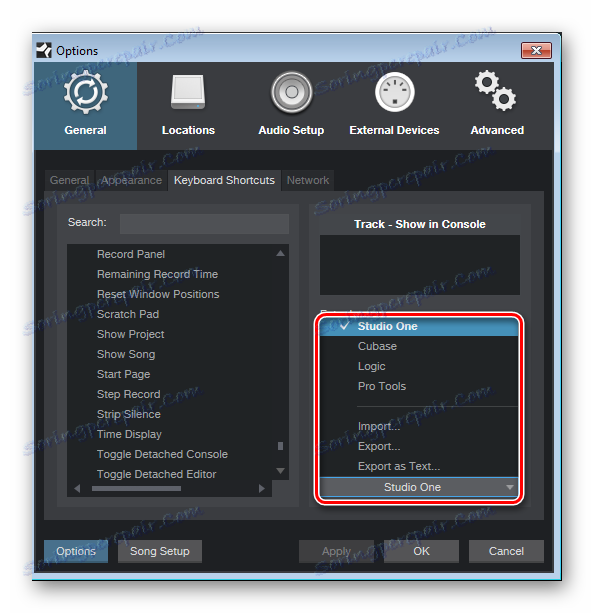
Podpora zásuvných modulů třetích stran
Stejně jako všichni populární DAW, Studio Van má možnost rozšířit funkce instalací modulů plug-in třetích stran. Dokonce můžete vytvořit samostatnou složku na libovolném místě, které je pro vás vhodné, ne nezbytně v kořenovém adresáři programu. Pluginy obvykle zabírají spoustu místa, takže je nezakrývejte systémovým oddílem. Potom můžete tuto složku zadat v nastaveních a při spuštění programu sám prohledá přítomnost nových souborů.
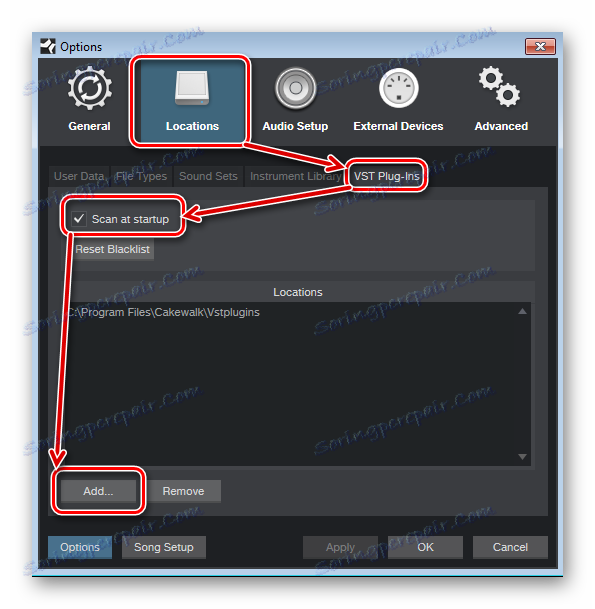
Výhody
- Dostupnost bezplatné verze na dobu neurčitou;
- Instalovaná verze programu Prime trvá mírně více než 150 MB;
- Přiřazení horkých kláves z jiných DAW.
Nevýhody
- Dvě plné verze mají cenu $ 100 a $ 500;
- Nedostatek ruského jazyka.
Díky tomu, že vývojáři uvolňují tři verze Studio One, můžete si vybrat ten správný model pro cenovou kategorii pro sebe, nebo dokonce jej stáhnout a použít zdarma, ale s určitými omezeními a pak se rozhodnete - za to stojí za to zaplatit peníze nebo ne.
